聊天记录怎么同步到另一台手机?
是常用的聊天社交工具,长时间使用之后,将会产生很多的聊天内容数据,那更换手机时,怎么把聊天记录同步到另一台手机上呢?
下面一起来看看吧!

文章插图
1、打开旧手机上的app
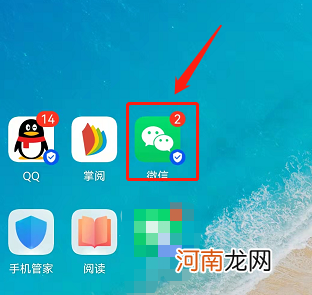
文章插图
2、点击“我”
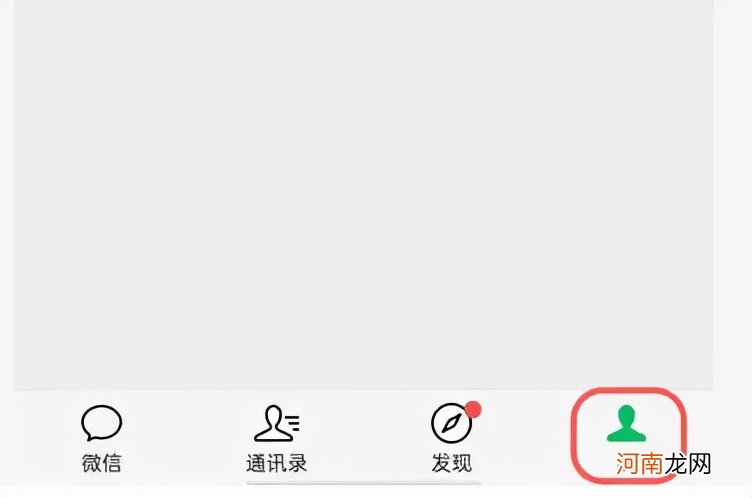
文章插图
3、点击“设置”
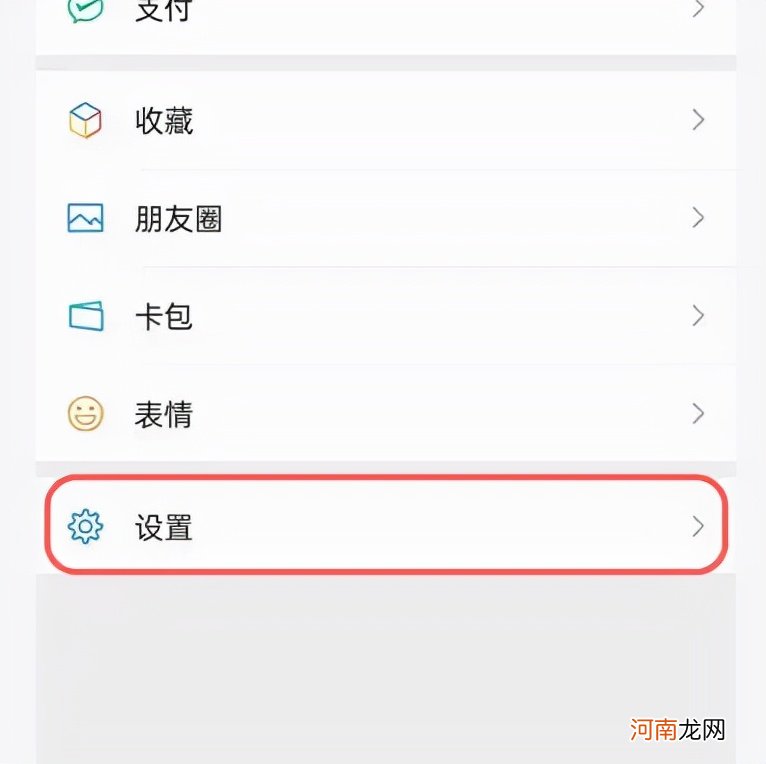
文章插图
4、点击“聊天”
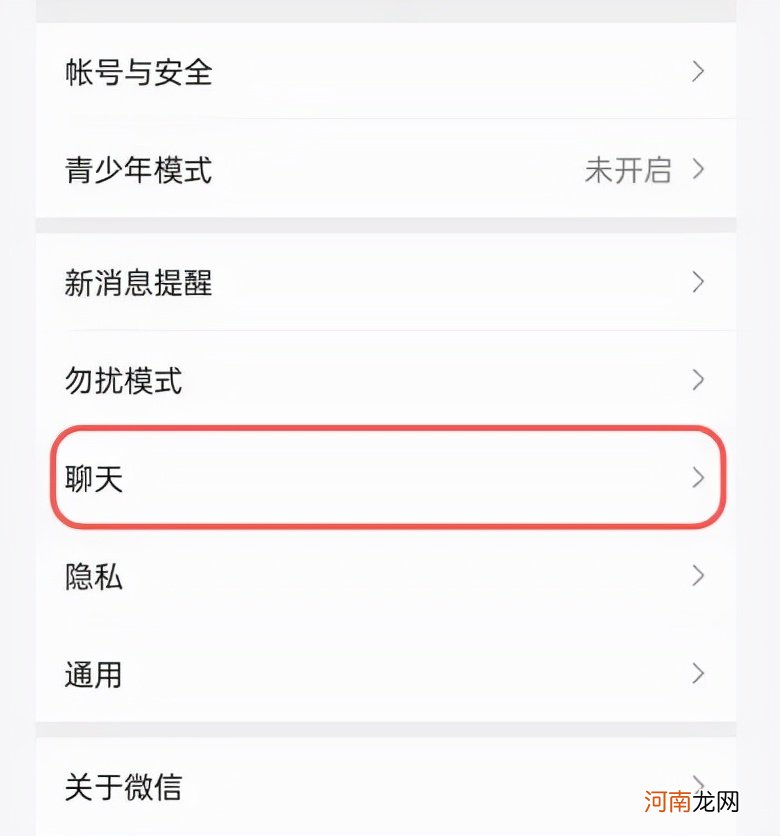
文章插图
5、点击“聊天记录备份与迁移”,将聊天数据保存备份,并迁移到另一台设备上 。
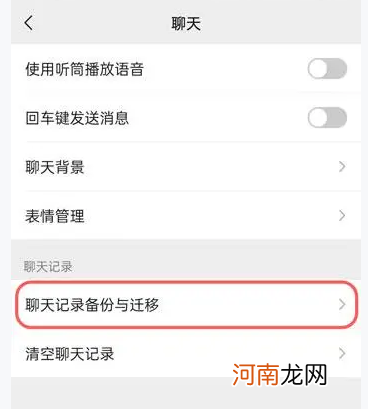
文章插图
【微信聊天记录同步软件 怎样同步微信聊天记录】6、选择需要执行的操作“迁移聊天记录到另一台设备” 。
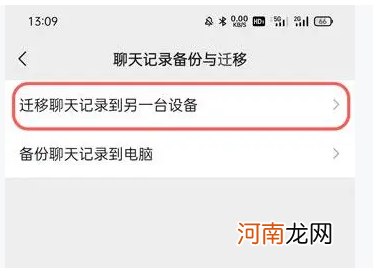
文章插图
7、点击“选择聊天记录”,选择需要迁移的聊天记录 。
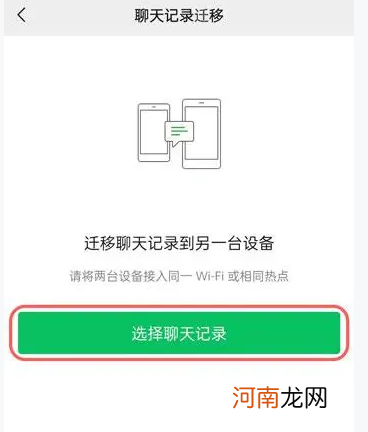
文章插图
8、勾选联系人右侧对应的选框,选中后,点击右下角的“完成” 。
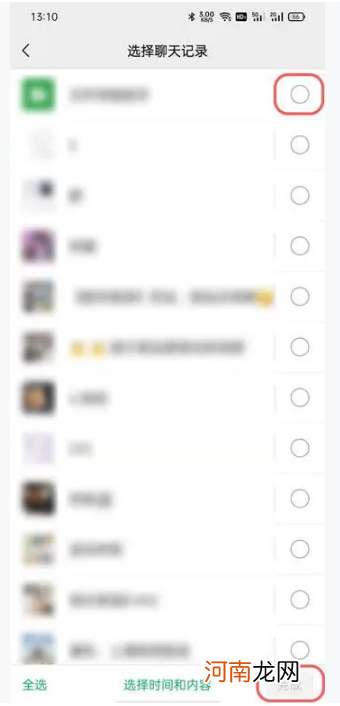
文章插图
9、打开新设备上的,登录同一个账号,选择“扫一扫”,扫描旧手机上的出现的二维码 。
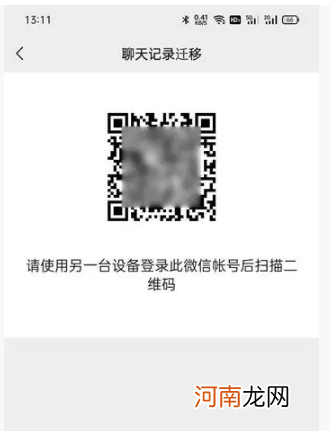
文章插图
10、最后只需要等待聊天记录迁移完成即可,如果迁移的记录越多,需要等待的时间就越长 。
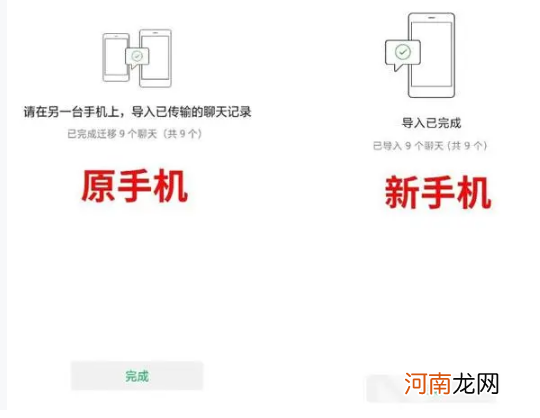
文章插图
- 怎样偷偷关联老婆微信 教你怎么同步老婆的微信不被发现
- 微信监听听聊天记录 微信监听黑客
- 故意删掉的微信聊天记录怎么恢复 同步对方微信聊天记录是真的吗
- 微信聊天记录怎么备份 苹果微信所有记录同步到安卓
- 苹果手机如何下2个微信 二台苹果手机怎么微信同步
- 找回已删除的微信聊天记录 微信怎么找以前的聊天记录吗
- 微信记录可以恢复吗? 微信消息怎么恢复聊天记录
- 微信好友删除了怎么找回来 微信聊天记录如何全选
- 怀疑微信被别人登录 微信同时登录不被发现
- 怎么开启微信同步功能 微信怎样才能同步
